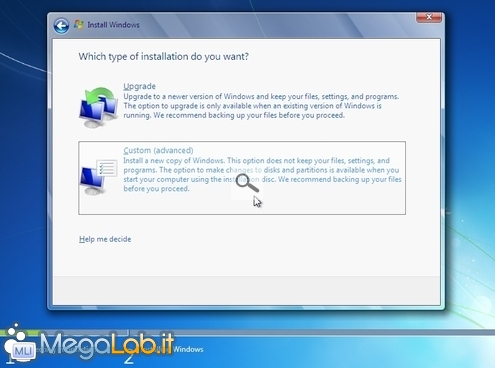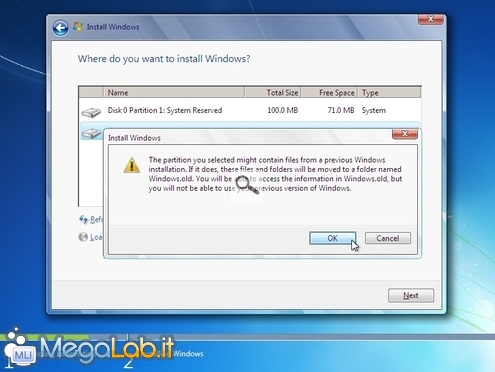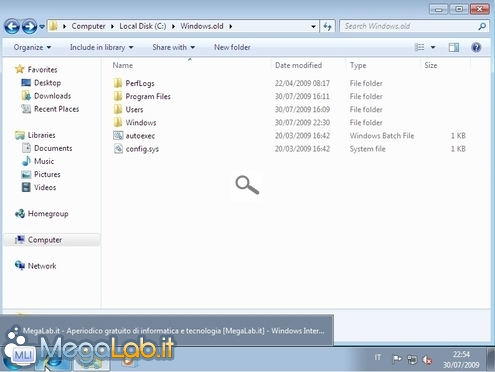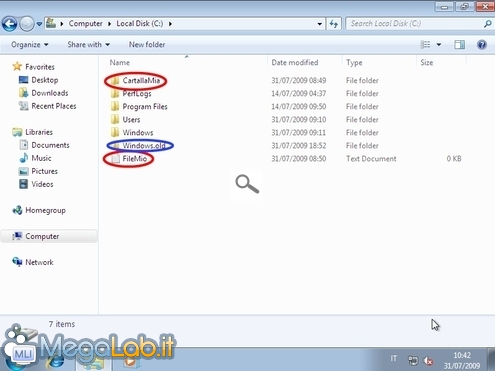Canali
Ultime news

Ultimi articoli
 Le ultime dal Forum |

Correlati TagPassa qui con il mouse e visualizza le istruzioni per utilizzare i tag! Un'altra possibilità è costituita da quella che viene generalmente detta Installazione personalizzata. Per capire di cosa si tratta, precisiamo innanzitutto che, imboccando questa strada, si finisce per ottenere una installazione "pulita" di Windows 7, in modo non dissimile da quanto si vedrebbe procedendo ad una formattazione e reinstallazione ex novo. Non è quindi un "aggiornamento" in senso stretto: sarà ancora necessario reinstallare tutti i programmi, ripristinare i dati e configurare il sistema operativo come se il PC fosse appena stato estratto dall'imballo. La sostanziale differenza risiede nel fatto che, mediante una Installazione personalizzata, non è necessario eseguire una copia di backup dei dati e formattare manualmente la partizione che contiene il sistema operativo precedente: è infatti il setup di Windows 7 stesso che crea una cartella, denominata windows.old, contenente tutti i dati precedentemente presenti sul disco. I programmi ed il sistema operativo ivi contenuti saranno del tutto inutilizzabili (se state cercando di mantenere attive due versioni di Windows contemporanee, dovrete procedere come descritto in "Dual boot: installare Windows XP/Vista e Windows 7 sullo stesso PC (nel modo corretto)"), ma potrete comunque accedere ai documenti e ripristinarli manualmente. Trattandosi di una installazione "pulita" (a meno della copia di backup "automatica"), la possibilità di procedere con una Installazione personalizzata è indipendente dalla versione di Windows correntemente installata: potrete quindi procedere in questo modo sia che sul PC sia presente un vecchio Windows 95, sia che stiate migrando da Windows Vista e tutte le varie versioni intermedie, comprese Windows 7 Beta o RC. Come funzionaPer eseguire un setup di questo tipo, avviate la procedura di installazione direttamente dalla copia di Windows attualmente in uso, oppure utilizzando il DVD bootabile del nuovo sistema operativo. Dopo aver configurato le opzioni relative alla lingua, ai formati numerici eccetera, sarà sufficiente selezionare Custom (advanced) dalla schermata relativa al tipo di installazione Nella videata successiva, selezionare la partizione che contiene la copia di Windows attualmente in uso e quindi confermare. Il setup dovrebbe rilevare la presenza di una copia precedente di Windows ed informarvi che, appunto, i dati verranno salvati in windows.old Da qui in avanti, tutto proseguirà come al solito. Una volta terminato il setup ed avviato il sistema operativo, potrete notare la presenza della cartella windows.old all'interno della partizione di sistema Come già accennato, i programmi non potranno (generalmente) essere avviati direttamente da questa posizione, ma potrete comunque sfogliare le cartelle presenti per recuperare manualmente tutti i vostri dati. Cosa viene spostatoDa quanto mi è stato possibile capire in seguito alle prove effettuate, in windows.old vengono spostati fondamentalmente:
È importante notare però che i file e le cartelle creati dall'utente o da programmi di terze parti rimarranno nella propria posizione originaria: nell'immagine sottostante in particolare, si nota come FileMio.txt e CartellaMia, creati sull'installazione di Windows Vista precedentemente presente, non siano stati spostati all'interno di windows.old Da Windows Vista: aggiornamento diretto Windows Easy Transfer Segnala ad un amico |
- Unisciti a noi
- | Condizioni d'uso
- | Informativa privacy
- | La Redazione
- | Info
- | Pressroom
- | Contattaci
© Copyright 2025 BlazeMedia srl - P. IVA 14742231005
- Gen. pagina: 0.68 sec.
- | Utenti conn.: 135
- | Revisione 2.0.1
- | Numero query: 38
- | Tempo totale query: 0.18